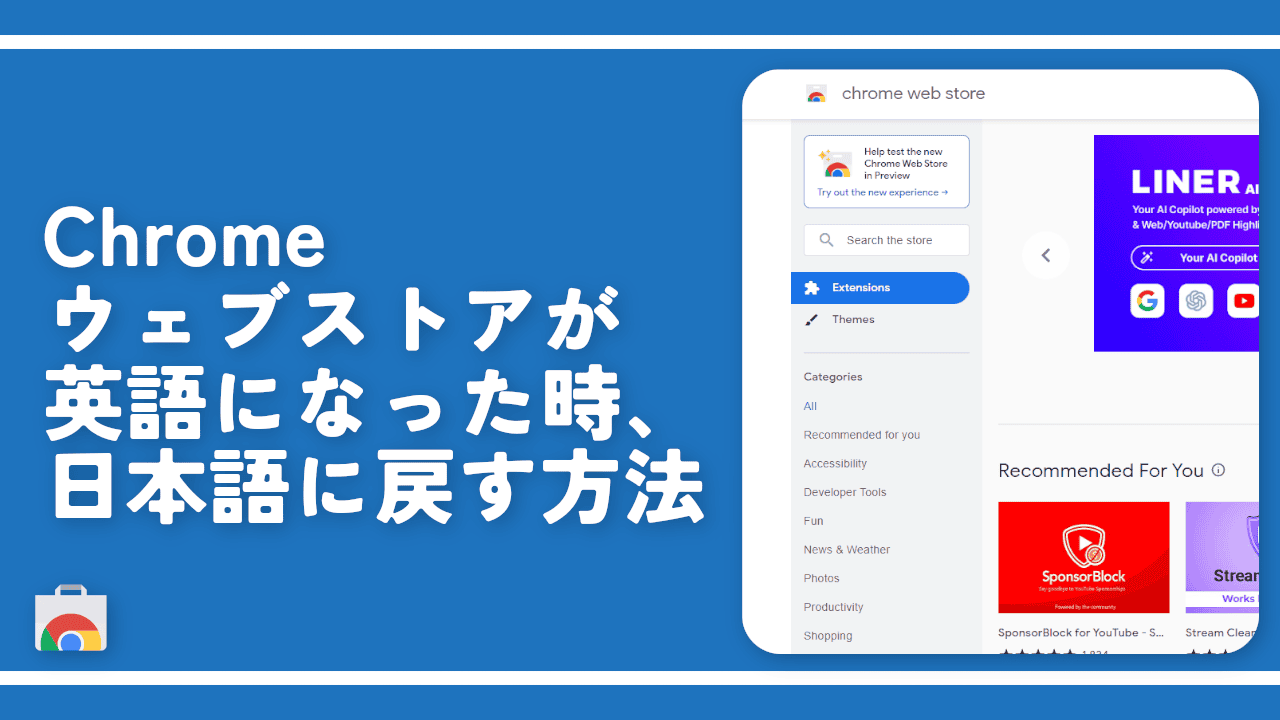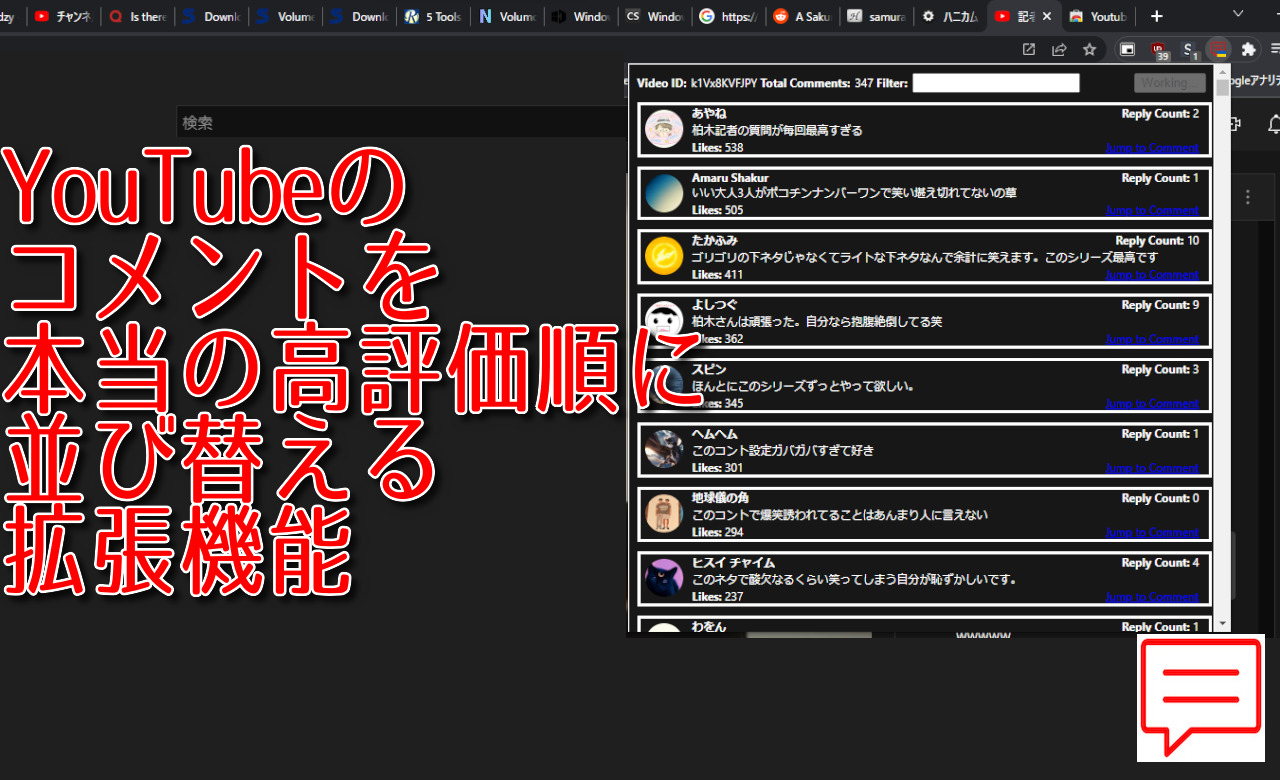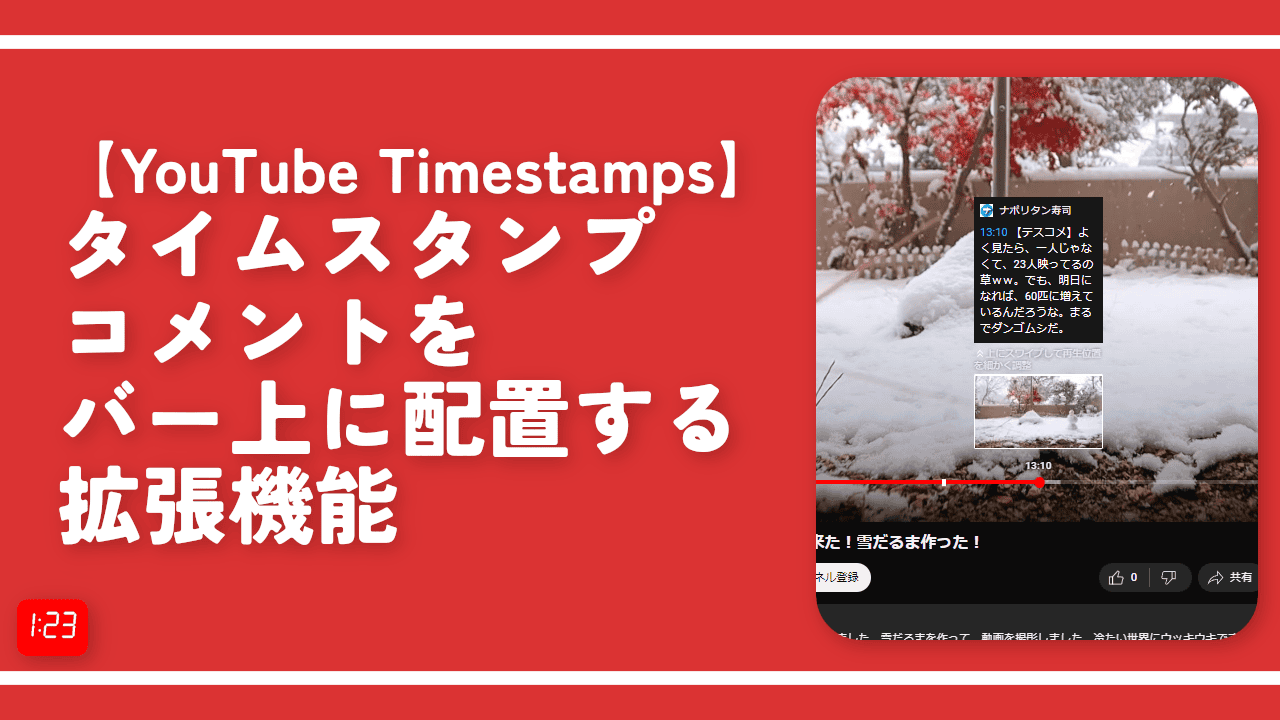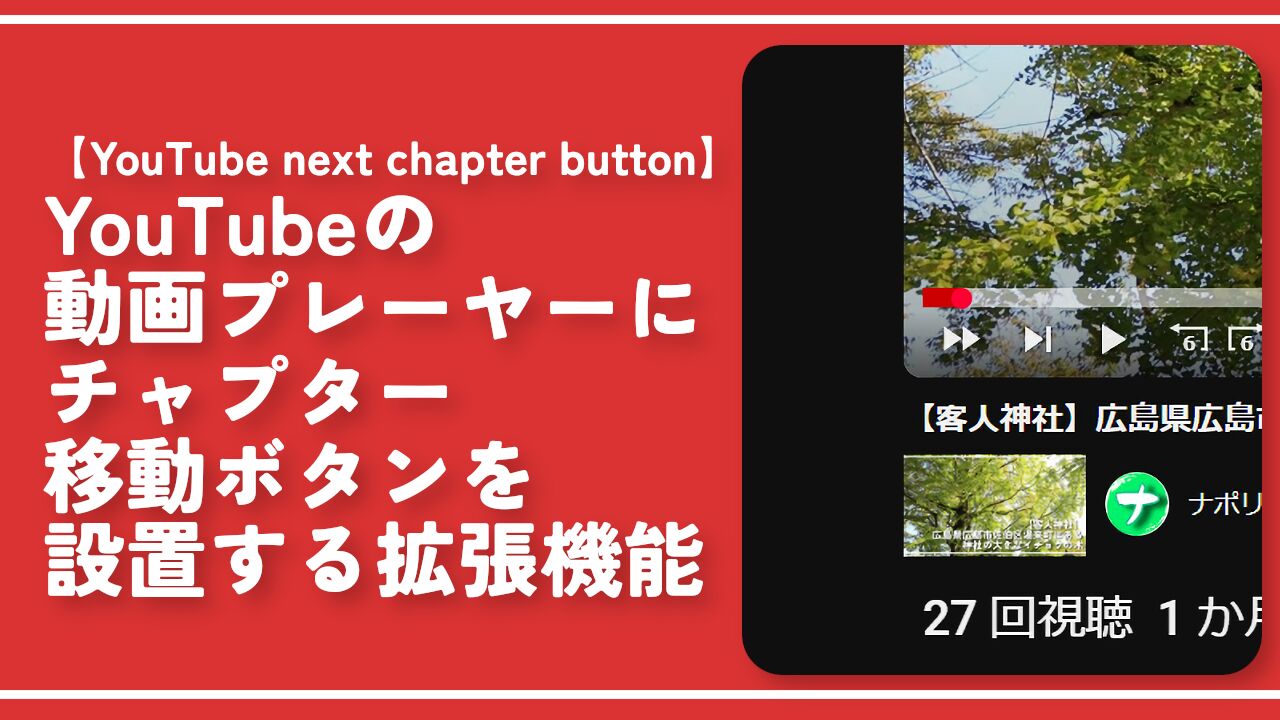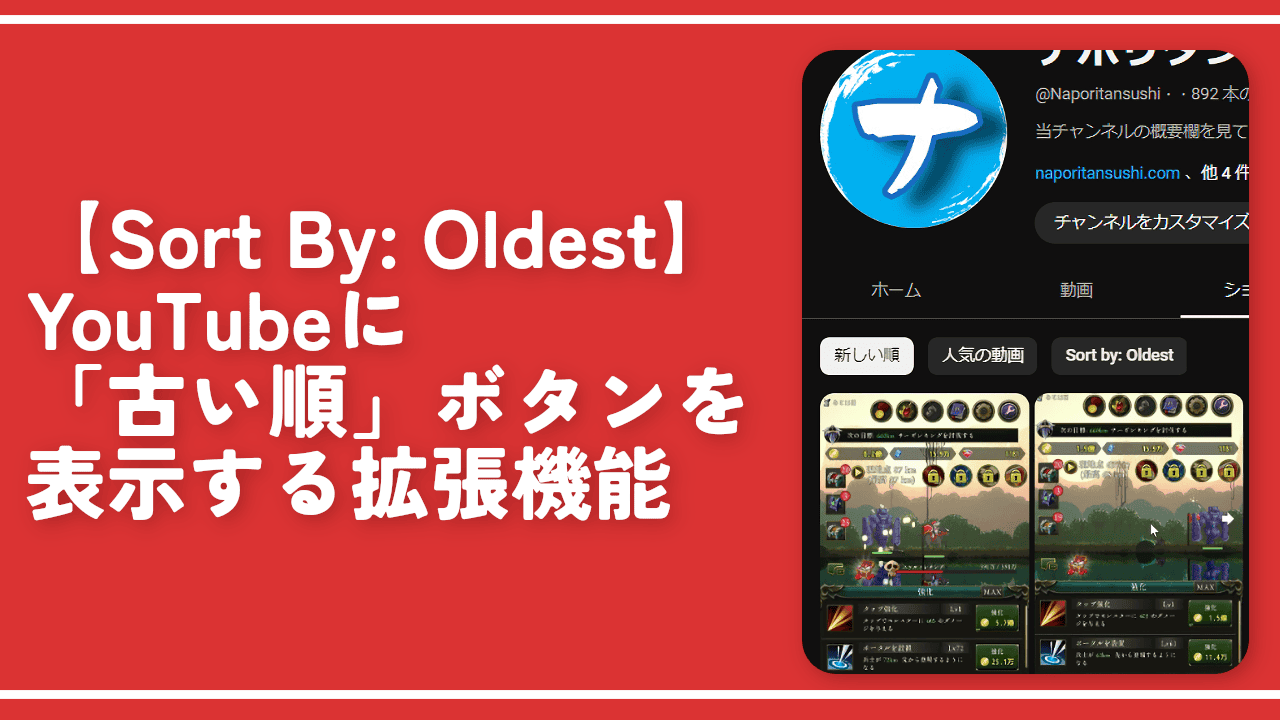YouTubeの最後に表示されるポップアップを非表示にする拡張機能
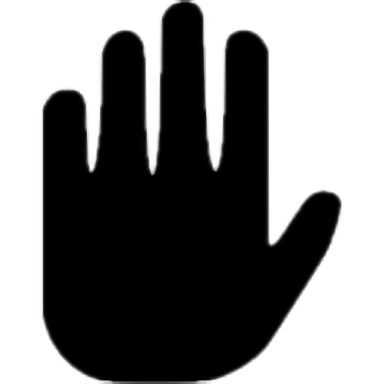
この記事では、YouTubeの最後に表示されるチャンネル登録の勧誘、おすすめ動画などの終了画面を根こそぎ非表示にするChrome拡張機能「Hide Labels and End Cards on Youtube」について書きます。
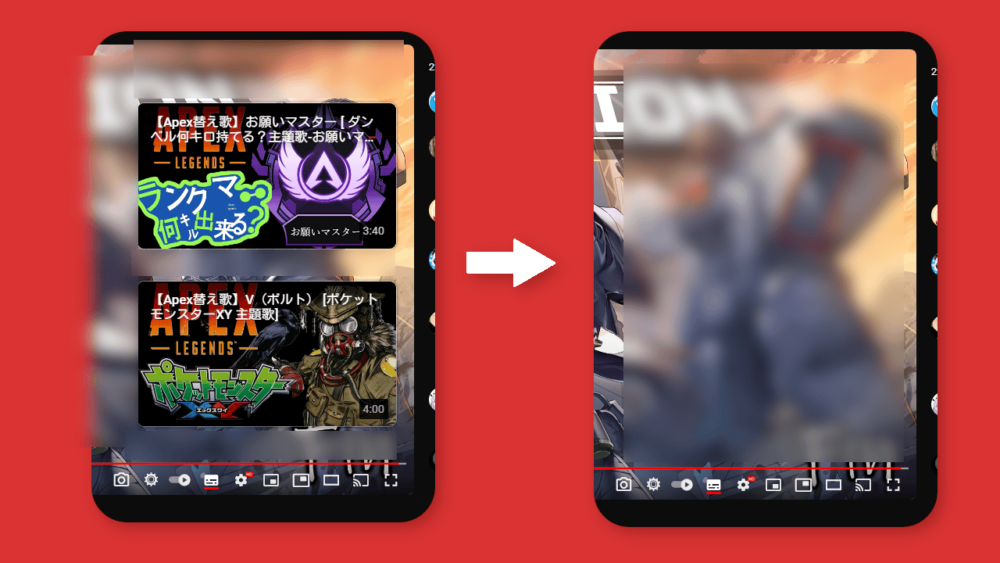
※2023年4月1日に確認したところ、Chromeウェブストアから削除されていました。現在ではインストールできないと思います。
YouTubeの最後に表示されるチャンネル登録、おすすめ動画などの終了画面のポップアップを非表示にするChrome拡張機能です。導入するだけで、最後に表示される催促ポップアップが消えます。何も表示されなくなるので、最後まで動画を邪魔されずに閲覧できます。
「YouTubeの最後にずらずらと終了画面が表示されて、邪魔くさい!非表示にしたい!動画の重要な部分が見えない!」という方、ぜひ試してみてください。導入するだけなので、初心者でも利用できます。
オンオフもワンクリックでできます。特定の動画では、表示するように除外リストを設定することも可能です。
実際に使ってみた動画を貼っておきます。
非表示ではなく、画像サイズを少し小さくする方法を、下記記事にて書きました。動画の見やすさは維持したまま、終了画面を表示させたいという方は、参考にしてみてください。CSSを使います。
リリース元:Arpit Banati
記事執筆時のバージョン:1.0.1(2022年1月2日)
ダウンロード方法
Chromeウェブストアからインストールできます。
※2023年4月1日に確認したところ、廃止されていました。代わりに、「Remove YouTube End Cards & End Screen Videos」で代用できると思います。こちらは、Firefoxアドオンも用意されています。
「Chromeに追加」をクリックします。
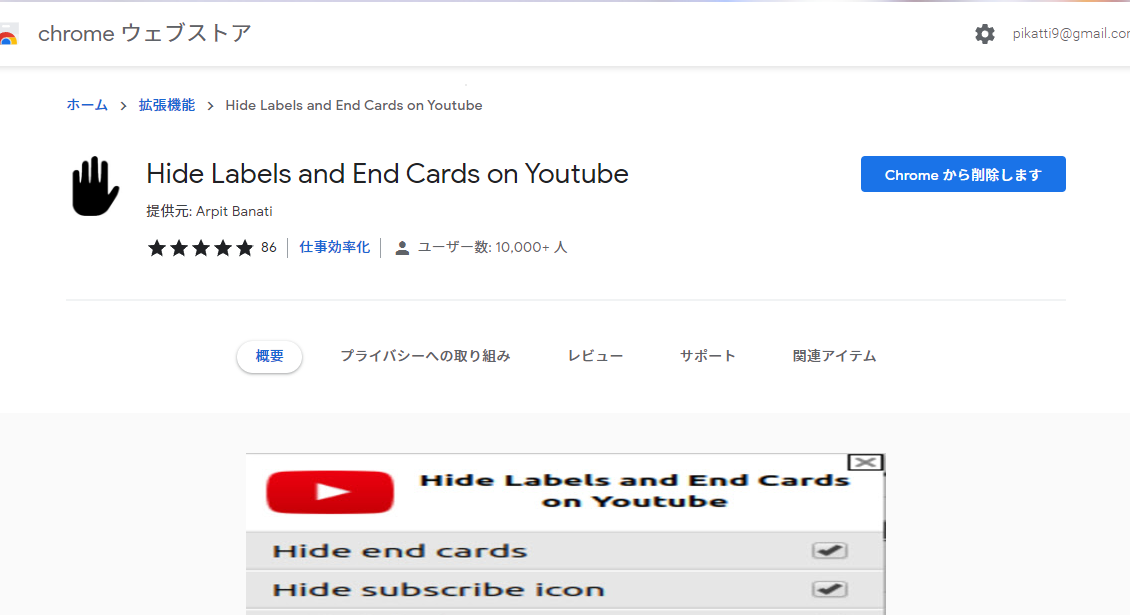
右上に拡張機能ボタンが追加されればOKです。
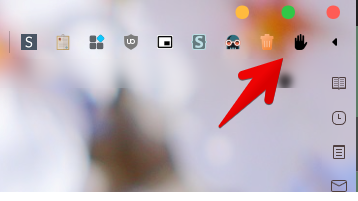
使い方
本拡張機能を導入した状態で、「YouTube」にアクセスします。既に開いている場合は、リロードする必要があるかもしれません。
適当に動画を再生します。試しに、「【APEX替え歌】小さなエペのうた(小さな恋のうた/MONGOL800)」の動画で試してみます。導入前は、3つの終了画面が表示されていましたが、導入後は、一切表示されませんでした。
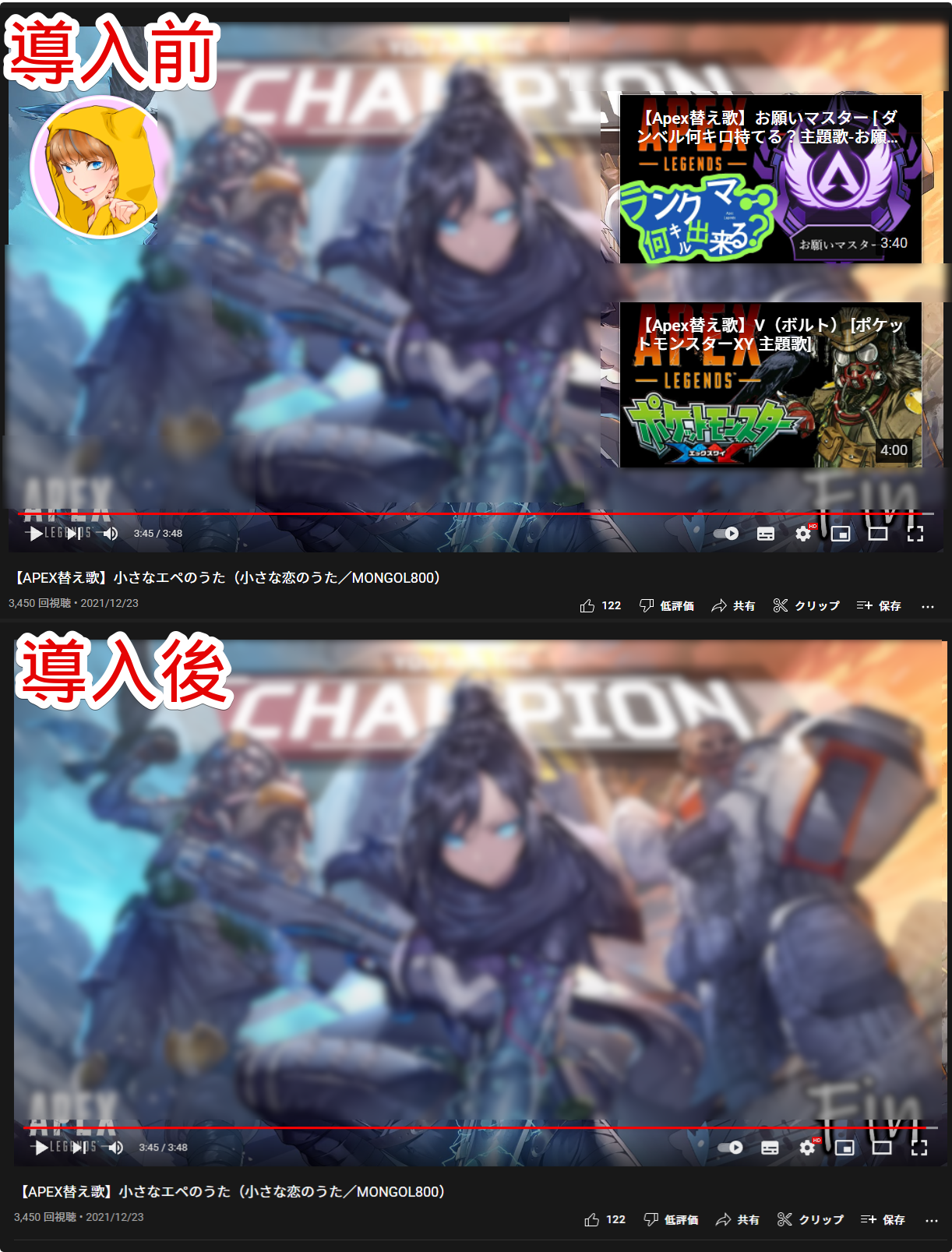
僕の大好きな芸人「ジャルジャル」の動画でも試してみました。通常だと、最後にサブチャンネルの登録、有料会員の勧誘ポップアップが表示されますが、本拡張機能を導入した後は、2つとも非表示になりました。
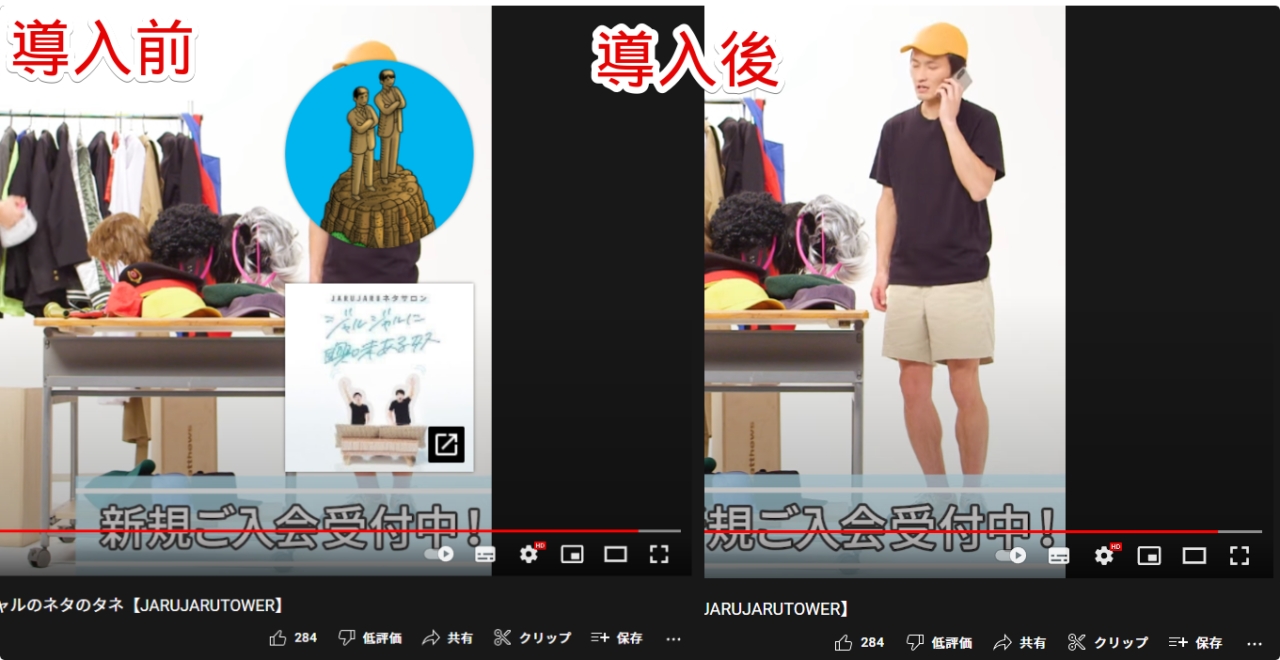
ポップアップメニュー
拡張機能アイコンをクリックすると、ポップアップが表示されます。
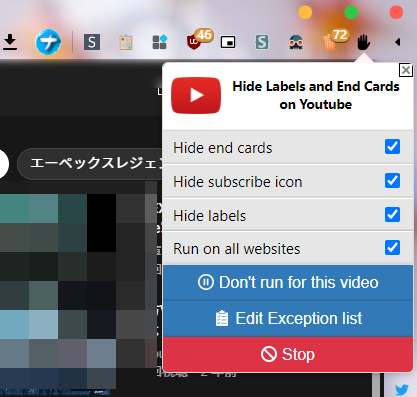
以下のようになっています。終了画面を表示させたい場合は、「Hide end cards」のチェックを外します。ページをリロードしなくても、瞬時に終了画面が表示されます。
| Hide end cards | 終了画面の非表示 |
| Hide subscribe icon | 購読アイコンの非表示 |
| Hide labels | ラベルの非表示 |
| Run on all websites | すべてのウェブサイトで実行 |
| Dont’t run for this video | この動画では、本拡張機能を無効化する |
| Edit Exception list | 例外リストの編集 |
「Hide subscribe icon」と「Hide labels」については、どこのことを指しているのか分かりませんでした。分かる方いらっしゃいましたら、教えていただければなと思います。
現在見ている動画で、終了画面を表示させたい場合、「Dont’t run for this video」をクリックします。除外リストに登録されて、「Hide end cards」のチェックの有無に関わらず、終了画面が表示されます。
除外リストの編集
拡張機能メニュー内の「Edit Exception list」から、除外リストの編集ができます。新しいウィンドウで、除外リストに登録した動画(Dont’t run for this video)が一覧表示されます。
ブラウザによっては、開かれるウィンドウが小さくて見にくいかもしれません。その場合は、ブラウザの最大化ボタンを押してウィンドウを大きくしましょう。
リストから削除したい場合は、各動画の右にあるごみ箱アイコンをクリックします。
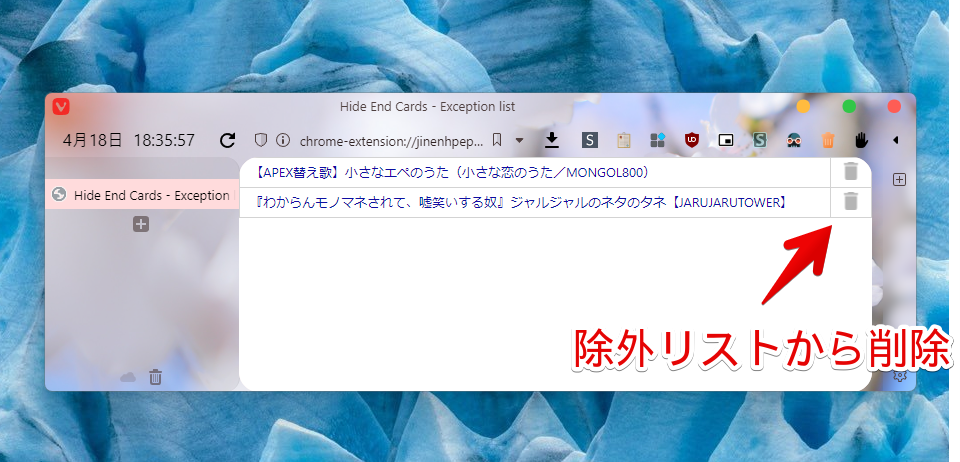
一時的に無効にする方法
拡張機能をクリックして、一番下の「Stop」をクリックします。
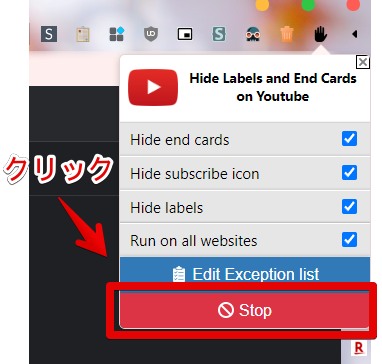
ページをリロードすると、元通り終了画面が表示されます。再度有効にしたい場合は、同じ場所にある![]() ボタンをクリックします。
ボタンをクリックします。
感想
以上、YouTubeのエンドカード(終了画面)を非表示にするChrome拡張機能「Hide Labels and End Cards on Youtube」についてでした。
僕の場合、チャンネル登録は、ユーザー名横のボタンからするので、終了画面のポップアップは不要です。おすすめ動画も、右側サイドバーの関連動画で十分なので不要です。僕みたいなエンドカード不要人、ぜひ本拡張機能を試してみてください。